Якщо ви купили гаджет, який працює на ОС Android, і раніше не користувалися цією операційною системою, у вас можуть виникнути труднощі навіть з найпростішими речами. Наприклад, з такої банальної річчю як зміна дати і часу на пристрої.
Як змінити дату на Android - ФОТОінструкція
Перше що вам потрібно зробити це вийти в головне меню на вашому пристрої.
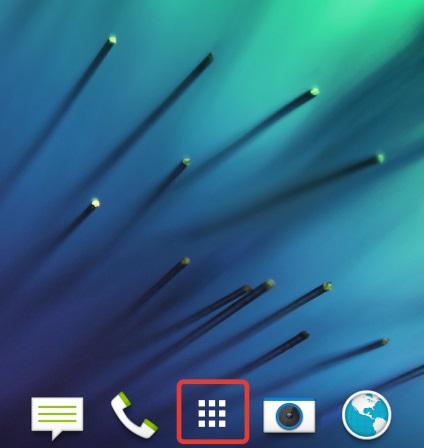
Кнопка головного меню
Далі знайти настройки, і відкрити їх.
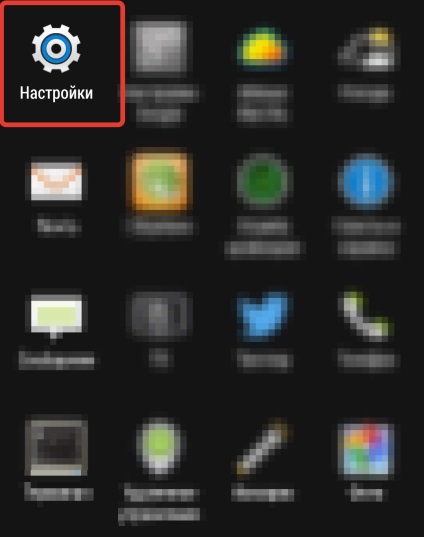
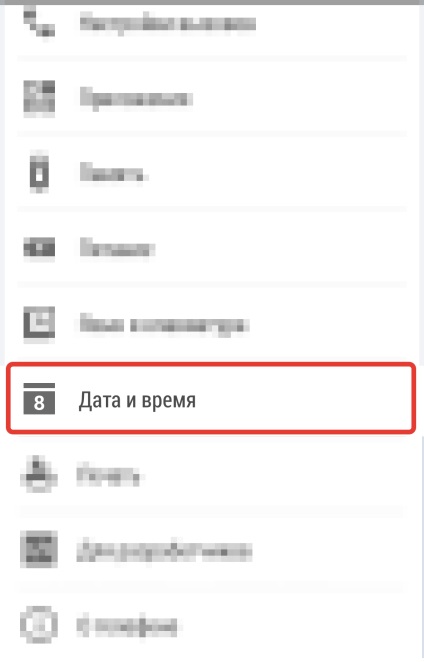
В налаштуваннях знайдіть пункт "дата і час", натисніть на нього і змініть дату або час на потрібну вам. Ви можете змінити не тільки дату і час, а також змінити відображення часу в формат, який більше підходить для вас (12 або 24 години).
Якщо ви дотримувалися всі що вказано вище, але все одно не змогли змінити дату через те, що вам видає помилку тоді доведеться спробувати варіант з складніше.
Спершу вам необхідно вилучити з вашого пристрою сім-карту, після чого знову увійти в меню і вибрати настройки. Натисніть на розділ «Відновлення та скидання», і скиньте всі налаштування на вашому гаджеті. Після того як все скинути зайдіть в розділ дата і час і встановіть часовий пояс на потрібний вам. Встановіть сім-карту назад, і тепер ви зможете змінювати дату і час на яке хочете.
Взагалі Android самостійно синхронізує дату і час за допомогою протоколу мережевого часу, але для цього потрібно підключення до інтернету.
Якщо все-таки вам не вдалося змінити дату або час, просто попросите своїх друзів або родичів, які розбираються в системі Андроїд що б вони вам допомогли. А якщо ви змогли самі за допомогою наших інструкцій впоратися з проблемою, ви, напевно, помітили на скільки це просто.
На майбутнє перед тим як шукати вирішення проблеми в інтернеті, спробуйте спершу самі розібратися, тому що не всі проблеми можна вирішити за допомогою інтернету, але все ж за допомогою нього можна багато чого :).